Einen Sensor oder eine Konsole sichern und wiederherstellen
Nachdem Sie Ihren ExtraHop konfiguriert haben Konsole und Sensor mit Anpassungen wie Bundles, Triggern und Dashboards oder administrativen Änderungen wie dem Hinzufügen neuer Benutzer empfiehlt ExtraHop, Ihre Einstellungen regelmäßig zu sichern, um die Wiederherstellung nach einem Systemausfall zu erleichtern.
Einen Sensor oder eine ECA-VM sichern
Erstellen Sie eine Systemsicherung und speichern Sie die Sicherungsdatei an einem sicheren Ort.
| Wichtig: | System-Backups enthalten vertrauliche Informationen, einschließlich SSL-Schlüssel. Wenn Sie eine Systemsicherung erstellen, stellen Sie sicher, dass Sie die Sicherungsdatei an einem sicheren Ort speichern. |
- Benutzeranpassungen wie Bundles, Trigger und Dashboards.
- Konfigurationen, die anhand von Administrationseinstellungen vorgenommen wurden, z. B. lokal erstellte Benutzer und remote importierte Benutzergruppen, Einstellungen für die Ausführung von Konfigurationsdateien, SSL-Zertifikate und Verbindungen zu ExtraHop-Recordstores und Packetstores.
- Lizenzinformationen für das System. Wenn Sie Einstellungen auf einem neuen Ziel wiederherstellen, müssen Sie das neue Ziel manuell lizenzieren.
- Präzise Paketerfassung. Sie können gespeicherte Paketerfassungen manuell herunterladen, indem Sie die Schritte unter Paketerfassungen anzeigen und herunterladen.
- Bei der Wiederherstellung einer ECA VM-Konsole, die über eine Tunnelverbindung von einem Sensor, der Tunnel muss neu eingerichtet werden, nachdem die Wiederherstellung abgeschlossen ist und alle Anpassungen an der Konsole dafür vorgenommen wurden Sensor muss manuell neu erstellt werden.
- Vom Benutzer hochgeladene SSL-Schlüssel für die Entschlüsselung des Datenverkehrs.
- Sichere Keystore-Daten, die Passwörter enthalten. Wenn Sie eine
Sicherungsdatei auf demselben Ziel wiederherstellen, auf dem die Sicherung erstellt wurde, und der Keystore intakt ist, müssen Sie die
Anmeldedaten nicht erneut eingeben. Wenn Sie jedoch eine Sicherungsdatei auf einem neuen Ziel wiederherstellen oder auf ein
neues Ziel migrieren, müssen Sie die folgenden Anmeldedaten erneut eingeben:
- Alle SNMP-Community-Zeichenfolgen, die für die SNMP-Abfrage von Flow-Netzwerken bereitgestellt werden.
- Jedes Bind-Passwort, das für die Verbindung mit LDAP zur Fernauthentifizierung bereitgestellt wird.
- Jedes Passwort, das für die Verbindung zu einem SMTP-Server bereitgestellt wird, für den eine SMTP-Authentifizierung erforderlich ist.
- Jedes Passwort, das für die Verbindung zu einem externen Datenspeicher angegeben wird.
- Jedes Passwort, das für den Zugriff auf externe Ressourcen über den konfigurierten globalen Proxy bereitgestellt wird.
- Jedes Passwort, das für den Zugriff auf ExtraHop Cloud Services über den konfigurierten ExtraHop-Cloud-Proxy bereitgestellt wird.
- Alle Authentifizierungsdaten oder Schlüssel, die zur Konfiguration von Open Data Stream-Zielen bereitgestellt werden.
Einen Sensor oder eine Konsole aus einem System-Backup wiederherstellen
Sie können das ExtraHop-System anhand der vom Benutzer gespeicherten oder automatischen Backups wiederherstellen, die auf dem System gespeichert sind. Sie können zwei Arten von Wiederherstellungsvorgängen durchführen: Sie können nur Anpassungen (z. B. Änderungen an Benachrichtigungen, Dashboards, Triggern, benutzerdefinierten Metriken) wiederherstellen, oder Sie können sowohl Anpassungen als auch Systemressourcen wiederherstellen.
Before you begin
Auf dem Ziel muss dieselbe Firmware-Version ausgeführt werden, die mit der ersten und zweiten Ziffer der Firmware übereinstimmt, die die Backup-Datei generiert hat. Wenn die Versionen nicht identisch sind, schlägt der Wiederherstellungsvorgang fehl.Die folgende Tabelle zeigt Beispiele für unterstützte Wiederherstellungsvorgänge.
| Quell-Firmware | Ziel-Firmware | Unterstützt |
|---|---|---|
| 7,7,0 | 7.7.5 | Ja |
| 7,7,0 | 7.8.0 | Nein |
- Loggen Sie sich in die Administrationseinstellungen des ExtraHop-Systems ein über https://<extrahop-hostname-or-IP-address>/admin.
- In der Konfiguration des Systems Abschnitt, klicken Sichern und Wiederherstellen.
- klicken System-Backups anzeigen oder wiederherstellen.
- klicken Wiederherstellen neben dem Benutzer-Backup oder dem automatischen Backup, das Sie wiederherstellen möchten.
-
Wählen Sie eine der folgenden Wiederherstellungsoptionen aus:
Option Bezeichnung Systemanpassungen wiederherstellen Wählen Sie diese Option, wenn beispielsweise ein Dashboard versehentlich gelöscht wurde oder eine andere Benutzereinstellung wiederhergestellt werden muss. Alle Anpassungen, die nach der Erstellung der Sicherungsdatei vorgenommen wurden, werden bei der Wiederherstellung der Anpassungen nicht überschrieben. Systemanpassungen und Ressourcen wiederherstellen Wählen Sie diese Option, wenn Sie das System in dem Zustand wiederherstellen möchten, in dem es sich bei der Erstellung des Backups befand. Warnung: Alle Anpassungen, die nach der Erstellung der Sicherungsdatei vorgenommen wurden, werden überschrieben, wenn die Anpassungen und Ressourcen wiederhergestellt werden. - klicken OK.
- Optional: Wenn du ausgewählt hast Systemanpassungen wiederherstellen, klicken Importprotokoll anzeigen um zu sehen, welche Anpassungen wiederhergestellt wurden.
-
Starten Sie das System neu.
- Kehren Sie zu den Administrationseinstellungen zurück.
- Klicken Sie im Abschnitt Appliance-Einstellungen auf Herunterfahren oder Neustarten.
- In der Aktionen Spalte für die System Eintrag, Klick Neustarten.
- klicken Neustarten zur Bestätigung.
Einen Sensor oder eine Konsole aus einer Backup-Datei wiederherstellen
- Loggen Sie sich in die Administrationseinstellungen des ExtraHop-Systems ein über https://<extrahop-hostname-or-IP-address>/admin.
- In der Konfiguration des Systems Abschnitt, klicken Sichern und Wiederherstellen.
- klicken Laden Sie die Sicherungsdatei auf das Wiederherstellungssystem hoch.
-
Wählen Sie eine der folgenden Wiederherstellungsoptionen aus:
Option Bezeichnung Systemanpassungen wiederherstellen Wählen Sie diese Option, wenn beispielsweise ein Dashboard versehentlich gelöscht wurde oder eine andere Benutzereinstellung wiederhergestellt werden muss. Alle Anpassungen, die nach der Erstellung der Sicherungsdatei vorgenommen wurden, werden bei der Wiederherstellung der Anpassungen nicht überschrieben. Systemanpassungen und Ressourcen wiederherstellen Wählen Sie diese Option, wenn Sie das System in dem Zustand wiederherstellen möchten, in dem es sich bei der Erstellung des Backups befand. Warnung: Alle Anpassungen, die nach der Erstellung der Sicherungsdatei vorgenommen wurden, werden überschrieben, wenn die Anpassungen und Ressourcen wiederhergestellt werden. - Klicken Sie auf Datei auswählen und navigieren Sie zu einer Sicherungsdatei, die Sie zuvor gespeichert haben.
- klicken Wiederherstellen.
- Optional: Wenn du ausgewählt hast Systemanpassungen wiederherstellen, klicken Importprotokoll anzeigen um zu sehen, welche Anpassungen wiederhergestellt wurden.
-
Starten Sie das System neu.
- Kehren Sie zu den Administrationseinstellungen zurück.
- Klicken Sie im Abschnitt Geräteeinstellungen auf Herunterfahren oder Neustarten.
- In der Aktionen Spalte für System Eintrag, Klick Neustarten.
- klicken Neustart zur Bestätigung.
Einstellungen auf eine neue Konsole oder einen neuen Sensor übertragen
Dieses Verfahren beschreibt die Schritte, die erforderlich sind, um eine Sicherungsdatei auf einer neuen Konsole wiederherzustellen oder Sensor. Nur Systemeinstellungen von Ihrer vorhandenen Konsole oder Sensor werden übertragen. Metriken auf dem lokalen Datenspeicher werden nicht übertragen.
Before you begin
- Erstellen Sie eine Systemsicherung und speichern Sie die Sicherungsdatei an einem sicheren Ort.
- Entferne die Quelle Sensor oder Konsole aus dem Netzwerk, bevor Einstellungen
übertragen werden. Das Ziel und die Quelle können nicht gleichzeitig
im Netzwerk aktiv sein.
Wichtig: Trennen Sie keine Sensoren die bereits mit einer Konsole verbunden sind. -
Bereitstellen und Register der
Zielsensor oder die Zielkonsole.
- Stellen Sie sicher, dass es sich bei dem Ziel um denselben Typ handelt Sensor oder Konsole (physisch oder virtuell) als Quelle.
- Stellen Sie sicher, dass das Ziel genauso groß oder größer ist (maximaler Durchsatz auf dem Sensor; CPU-, RAM- und Festplattenkapazität auf der Konsole) wie die Quelle.
- Stellen Sie sicher, dass das Ziel über eine Firmware-Version verfügt, die der
Firmware-Version entspricht, mit der die Sicherungsdatei generiert wurde. Wenn die ersten beiden Ziffern
der Firmware-Versionen nicht identisch sind, schlägt der Wiederherstellungsvorgang
fehl.
Die folgende Tabelle zeigt Beispiele für unterstützte Konfigurationen.
Quell-Firmware Ziel-Firmware Unterstützt 7,7,0 7,7,0 Ja 7,7,0 7.7.5 Ja 7.7.5 7,7,0 Nein 7,7,0 7.6.0 Nein 7,7,0 7.8.0 Nein
- Nachdem Sie die Einstellungen auf eine Zielkonsole übertragen haben, müssen Sie alle manuell erneut verbinden Sensoren.
- Bei der Übertragung von Einstellungen an eine Zielkonsole, die für eine Tunnelverbindung konfiguriert ist, zum Sensoren, wir empfehlen, dass Sie die Zielkonsole mit demselben Hostnamen und derselben IP-Adresse wie die Quellkonsole konfigurieren.
Schließen Sie die Sensoren wieder an die Konsole an
Before you begin
| Wichtig: | Wenn Ihre Konsole und Sensoren für eine Tunnelverbindung konfiguriert sind, empfehlen wir Ihnen, die Quell- und Zielkonsolen mit derselben IP-Adresse und demselben Hostnamen zu konfigurieren. Wenn Sie nicht dieselbe IP-Adresse und denselben Hostnamen festlegen können, überspringen Sie dieses Verfahren und stellen Sie eine neue Tunnelverbindung zur neuen IP-Adresse oder zum neuen Hostnamen der Konsole her. |
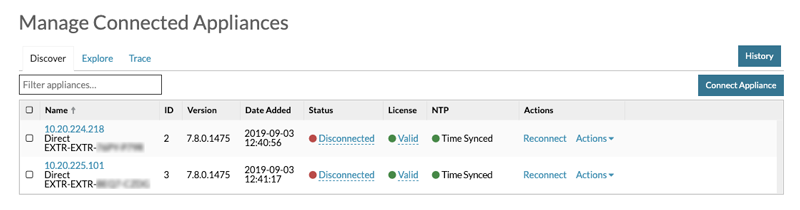
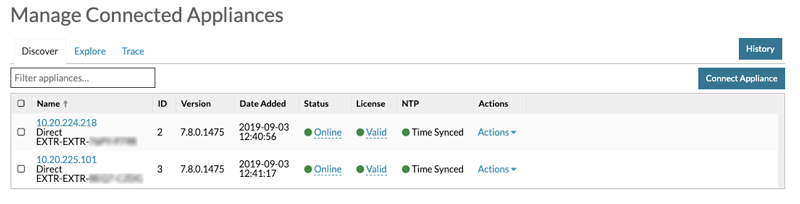
Danke für deine Rückmeldung. Dürfen wir Sie kontaktieren, um weitere Fragen zu stellen?